Photoshop制作电商平台优惠劵领取页面(9)
文章来源于 优设,感谢作者 吃喝玩乐团团长 给我们带来经精彩的文章!设计教程/PS教程/设计教程2021-03-18
Step 06 光 6.1 先使用画笔工具中光效笔刷,颜色为#ffffff,调整不透明度、流量,在框选区域内点上高光,并将该图层命名为【高光】。 6.2 用钢笔工具的形状,勾出发散光的轮廓,并调整不透明度。将该图层命名为【小
Step 06 光
6.1 先使用画笔工具中光效笔刷,颜色为#ffffff,调整不透明度、流量,在框选区域内点上高光,并将该图层命名为【高光】。
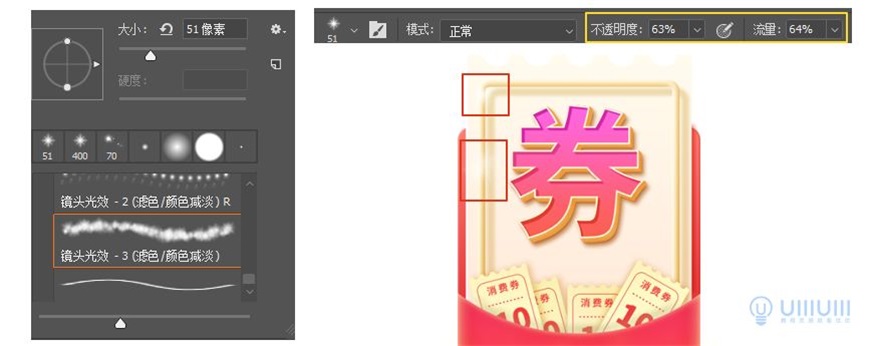
6.2 用钢笔工具的形状,勾出发散光的轮廓,并调整不透明度。将该图层命名为【小光】。

6.3对该图层添加图层蒙版,先使用渐变工具,让光束的两边不生硬,然后用画笔擦除多余的部分,同时将顶部边界处擦除,让光束自然。
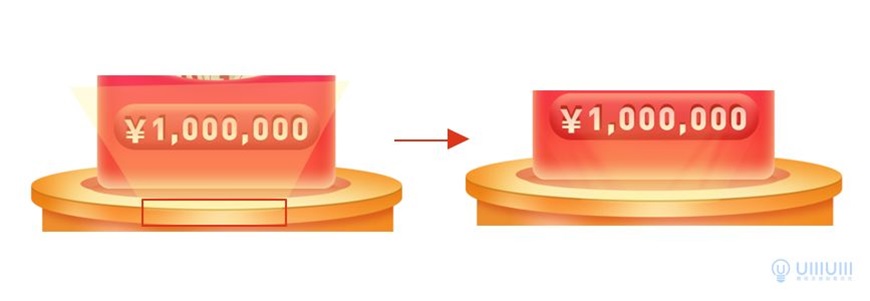
6.4在用钢笔用具,勾勒出一个大的光束,颜色不变,只改变不透明度。将该图层命名为【大光】。
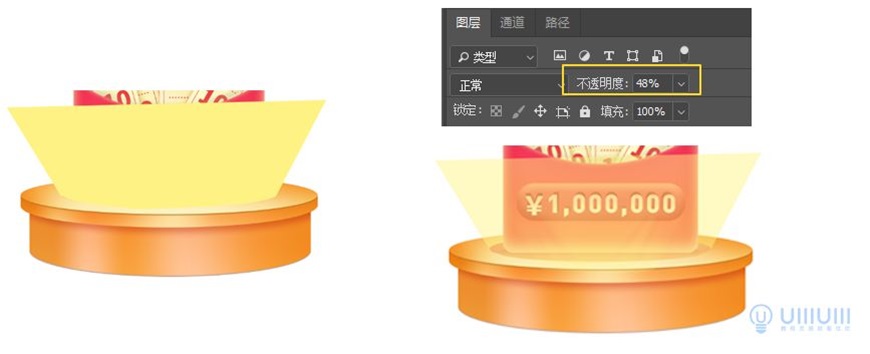
6.5然后与之前一样,做出大光束的效果,然后移动图层顺序后将三个图层编组,命名为【光】。
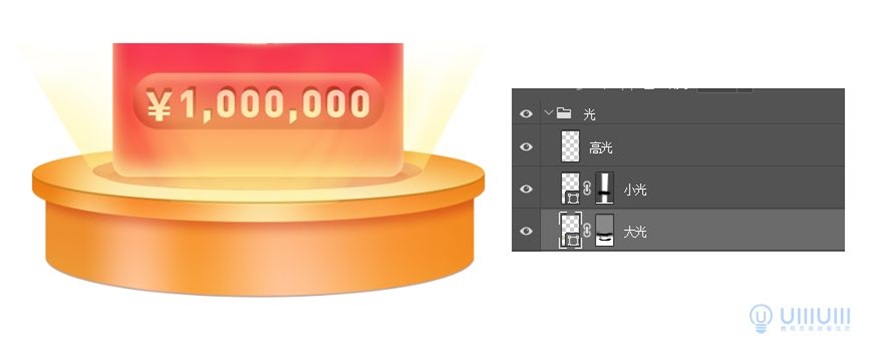
Step 07 飘带
7.1(这里掌握钢笔工具的使用)用钢笔工具画出第一个飘带的形状,并命名为【飘带1】,添加图层样式。
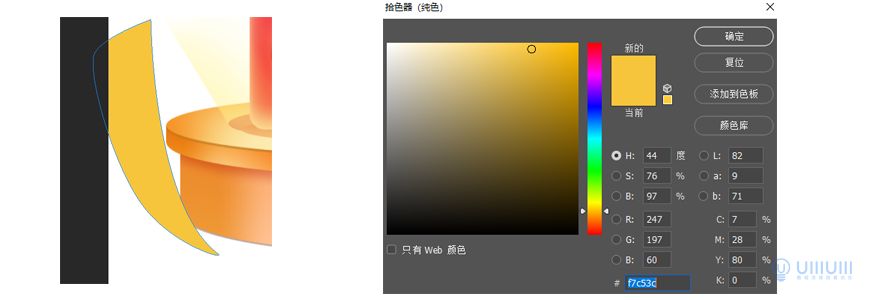
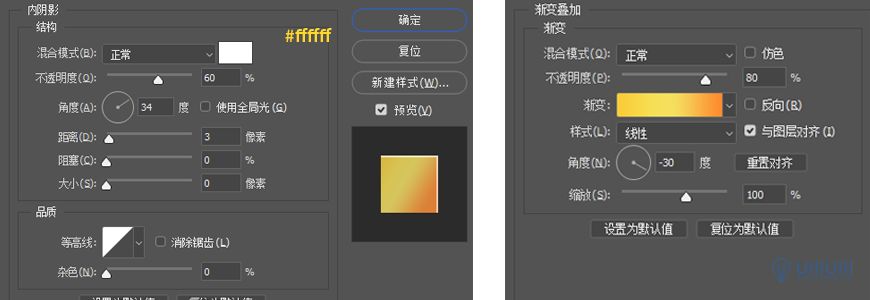
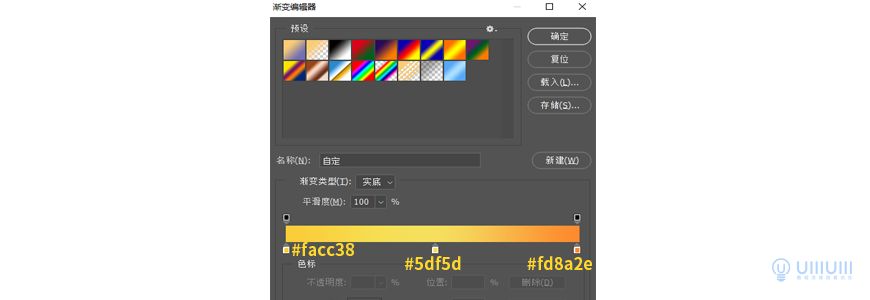
 情非得已
情非得已
推荐文章
-
 Photoshop制作透明磨砂风格的图标教程2021-03-18
Photoshop制作透明磨砂风格的图标教程2021-03-18
-
 Photoshop制作电商平台优惠劵领取页面2021-03-18
Photoshop制作电商平台优惠劵领取页面2021-03-18
-
 Photoshop设计撕纸特效的人物海报教程2020-10-28
Photoshop设计撕纸特效的人物海报教程2020-10-28
-
 Photoshop制作立体风格的国庆节海报2020-10-10
Photoshop制作立体风格的国庆节海报2020-10-10
-
 Photoshop设计撕纸特效的人像海报2020-03-27
Photoshop设计撕纸特效的人像海报2020-03-27
-
 图标设计:用PS制作奶油质感手机主题图标2019-11-06
图标设计:用PS制作奶油质感手机主题图标2019-11-06
-
 图标设计:用PS制作中国风圆形APP图标2019-11-01
图标设计:用PS制作中国风圆形APP图标2019-11-01
-
 手机图标:用PS设计儿童贴画风格的APP图标2019-08-09
手机图标:用PS设计儿童贴画风格的APP图标2019-08-09
-
 电影海报:用PS制作蜘蛛侠海报效果2019-07-09
电影海报:用PS制作蜘蛛侠海报效果2019-07-09
-
 创意海报:用PS合成铁轨上的霸王龙2019-07-08
创意海报:用PS合成铁轨上的霸王龙2019-07-08
热门文章
-
 Photoshop设计猕猴桃风格的APP图标2021-03-10
Photoshop设计猕猴桃风格的APP图标2021-03-10
-
 Photoshop制作逼真的毛玻璃质感图标2021-03-09
Photoshop制作逼真的毛玻璃质感图标2021-03-09
-
 Photoshop结合AI制作抽象动感的丝带2021-03-16
Photoshop结合AI制作抽象动感的丝带2021-03-16
-
 Photoshop制作电商平台优惠劵领取页面2021-03-18
Photoshop制作电商平台优惠劵领取页面2021-03-18
-
 Photoshop制作透明磨砂风格的图标教程2021-03-18
Photoshop制作透明磨砂风格的图标教程2021-03-18
-
 Photoshop结合AI制作炫酷的手机贴纸2021-03-16
Photoshop结合AI制作炫酷的手机贴纸2021-03-16
-
 Photoshop设计大天使之剑专题页面模板
相关文章3972018-06-22
Photoshop设计大天使之剑专题页面模板
相关文章3972018-06-22
-
 Photoshop设计炽焰帝国2游戏场景页面
相关文章16812016-05-30
Photoshop设计炽焰帝国2游戏场景页面
相关文章16812016-05-30
-
 Photoshop设计时尚大气的网页公厕活动页面
相关文章9292015-12-14
Photoshop设计时尚大气的网页公厕活动页面
相关文章9292015-12-14
-
 Photoshop设计时尚大气的选秀类活动页面
相关文章19102015-12-14
Photoshop设计时尚大气的选秀类活动页面
相关文章19102015-12-14
-
 Photoshop设计创意风格的网页404错误页面
相关文章7422015-09-17
Photoshop设计创意风格的网页404错误页面
相关文章7422015-09-17
-
 Photoshop设计质感的薅羊毛游戏界面
相关文章9952015-08-11
Photoshop设计质感的薅羊毛游戏界面
相关文章9952015-08-11
-
 Photoshop设计时尚的促销专题页面
相关文章16052014-08-13
Photoshop设计时尚的促销专题页面
相关文章16052014-08-13
-
 Photoshop设计网页股权发布专题页面
相关文章8002014-05-21
Photoshop设计网页股权发布专题页面
相关文章8002014-05-21
